Sau cập nhật Windows 10 lên bản dựng mới, bạn có thể nhận thấy rằng khi cố gắng đăng nhập vào OneDrive, bạn gặp phải thông báo lỗi Đã xảy ra sự cố khi kết nối với OneDrive với một mã lỗi 0x8004de40. Trong bài đăng này, chúng tôi sẽ xác định nguyên nhân tiềm ẩn, cũng như đưa ra các giải pháp phù hợp nhất mà bạn có thể thử để thành công sửa mã lỗi OneDrive này.
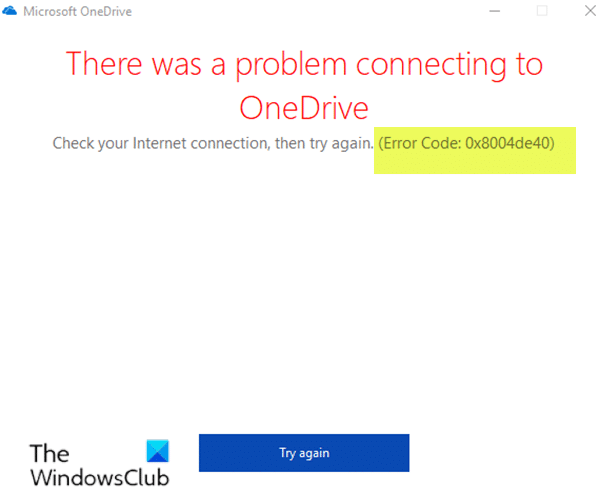
Khi bạn gặp phải vấn đề này. bạn sẽ nhận được thông báo lỗi đầy đủ sau đây;
Microsoft OneDrive
Đã xảy ra sự cố khi kết nối với OneDrive
Kiểm tra kết nối Internet của bạn, sau đó thử lại. (Mã lỗi: 0x8004de40)
Thử lại
Lỗi OneDrive này có nghĩa là ứng dụng đang gặp khó khăn khi kết nối với đám mây. Và nguyên nhân chính của việc này là do đường truyền internet kém hoặc không ổn định.
Tuy nhiên, có vẻ như thủ phạm của lỗi không thực sự là chính Internet. Theo những người dùng bị ảnh hưởng, mọi thứ khác (Outlook, Edge, Chrome, Store, v.v.), ngoại trừ ứng dụng OneDrive đều hoạt động.
Nội dung
Lỗi OneDrive 0x8004de40
Nếu bạn đang gặp phải vấn đề này, bạn có thể thử các giải pháp được đề xuất của chúng tôi bên dưới theo thứ tự cụ thể và xem liệu điều đó có giúp giải quyết vấn đề hay không.
- Kiểm tra kết nối Internet
- Sửa đổi Thuộc tính Internet
- Tắt cài đặt proxy (nếu có)
- Đặt lại OneDrive
- Đặt lại Danh mục Winsock
Hãy xem mô tả về quy trình liên quan đến từng giải pháp được liệt kê.
1]Kiểm tra kết nối Internet
Làm mới kết nối Internet của bạn là quy trình bảo trì đầu tiên cần thử. Nếu bạn đang sử dụng cáp Ethernet, hãy thử rút phích cắm và thiết lập lại kết nối. Trong trường hợp có Wi-Fi, hãy thử bật nguồn modem và kiểm tra xem điều đó có giúp giải quyết Lỗi OneDrive 0x8004de40.
Làm như sau:
- TẮT modem, bộ định tuyến và máy tính.
- Chỉ BẬT modem và đợi cho đến khi đèn trên thiết bị ổn định.
- Bây giờ, BẬT bộ định tuyến và đợi cho đến khi đèn trong bộ định tuyến ổn định.
- Cuối cùng, BẬT máy tính và kiểm tra xem sự cố đã được giải quyết chưa.
2]Sửa đổi thuộc tính Internet
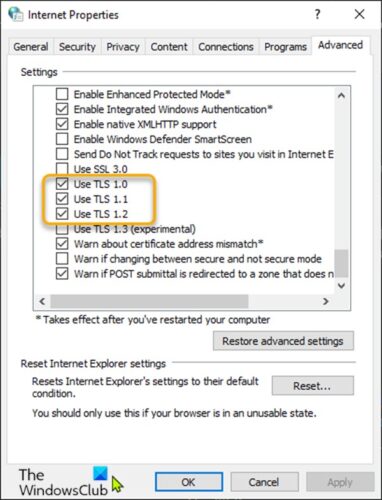
Làm như sau:
- nhấn Phím Windows + R, để gọi hộp thoại Run.
- Trong hộp thoại Run, nhập
inetcpl.cplvà nhấn Enter để mở ứng dụng Thuộc tính Internet. - Trong applet, chuyển sang Nâng cao.
- Bây giờ, hãy kiểm tra các tùy chọn sau:
Sử dụng TLS 1.0
Sử dụng TLS 1.1
Sử dụng TLS 1.2
- Nhấp chuột Ứng dụng và đồng ý để lưu các thay đổi.
- Khởi động lại máy tính của bạn.
Xem sự cố đã được giải quyết chưa. Nếu không, hãy thử giải pháp tiếp theo.
3]Tắt cài đặt Proxy (nếu có)
Máy chủ proxy có thể gây ra lỗi này do một số loại can thiệp dẫn đến việc chặn liên lạc giữa ứng dụng OneDrive được cài đặt trên thiết bị Windows 10 của bạn và internet/đám mây. Trong trường hợp này, bạn có thể thử loại bỏ bất kỳ máy chủ proxy nào từ máy tính của bạn và xem điều đó có giải quyết được sự cố không.
4]Đặt lại OneDrive
Bạn co thể thử đặt lại OneDrive và xem điều đó có giúp giải quyết vấn đề không.
5]Đặt lại danh mục Winsock
Giải pháp này yêu cầu bạn đặt lại Winsock và xem nếu điều đó có ích.
Hy vọng điều này sẽ giúp bạn khắc phục lỗi OneDrive này.
Bài liên quan: Mã lỗi OneDrive 0x8004de34.
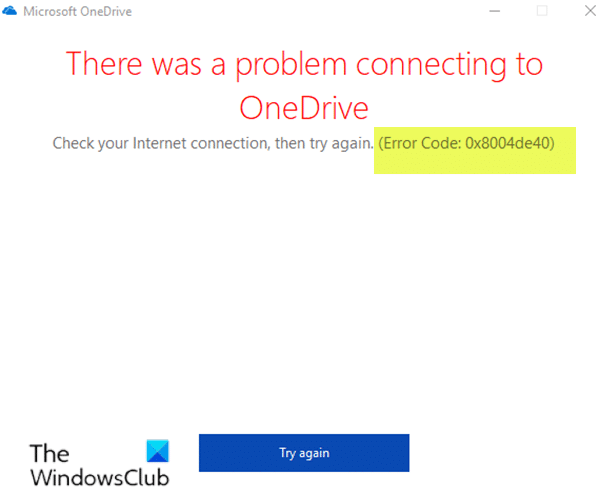
Cảm ơn các bạn đã theo dõi TOP Thủ Thuật trên đây là những chia sẻ của chúng tôi về Sửa lỗi OneDrive 0x8004de40 trên Windows 10. Hy vọng bài viết tại chuyên mục Thủ Thuật Phần Mềm sẽ giúp ích được cho bạn. Trân trọng !!!



![Download AutoCAD 2009 Full Xforce Keygen [64 bit + 32 bit] Download AutoCAD 2009 Full Xforce Keygen [64 bit + 32 bit]](https://topthuthuat.com.vn/wp-content/uploads/2022/08/autocad-2009-350x250.jpg)


![AutoCAD 2012 [32bit + 64bit] Full Crack X-force Keygen 2012 AutoCAD 2012 [32bit + 64bit] Full Crack X-force Keygen 2012](https://topthuthuat.com.vn/wp-content/uploads/2022/08/Autodesk-2012-350x250.jpg)
![Tải AutoCAD 2015 Full Bản Quyền Xforce Keygen [32bit/64bit] Tải AutoCAD 2015 Full Bản Quyền Xforce Keygen [32bit/64bit]](https://topthuthuat.com.vn/wp-content/uploads/2022/08/Auto-CAD-2015-350x250.jpg)










